https://youtu.be/tilWQb2lVqg
어제 우리는 Galaxy Note 10을 Windows 10이 설치된 PC에 연결할 때 Windows에 연결하는 가장 좋은 기능을 보여주었습니다. 오늘은 방법을 보여 드리겠습니다. Galaxy Note 10을 연결하고 최상의 경험을 위해 준비하십시오 두 장치에서 전문가 수준으로.
놀랍다 삼성과 마이크로 소프트가 얼마나 잘 어울리는가 우리에게 아주 좋은 시간을 줄 동맹을 만들었습니다. 지금 당장은 노트북에서 직접 전화를 걸고 두 장치간에 복사하여 붙여 넣거나 모바일에서 사진을 만들 때 빠르게 사진을 공유 할 것입니다. 이 두 가지 훌륭한 장치를 연결하는 방법을 보여 드리겠습니다.
Galaxy Note 10을 Windows 10 PC에 연결하는 방법
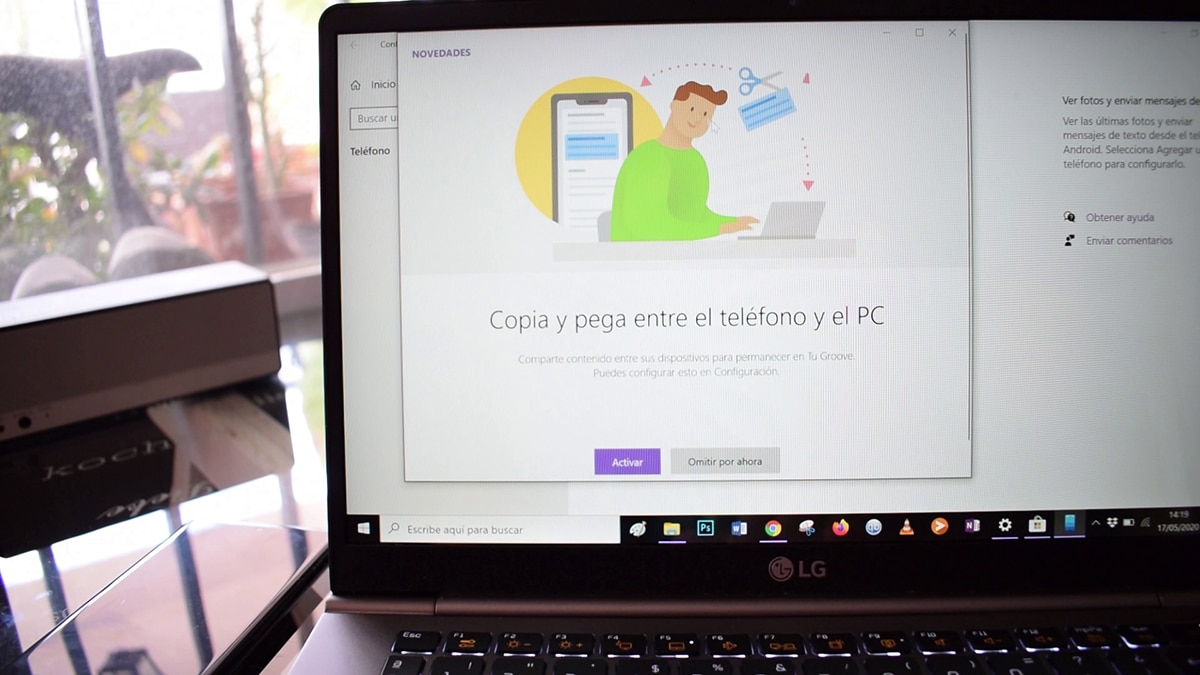
이 게시물을 통해 이동 더 나은 아이디어를 얻기 위해 사용 가능한 모든 기능을 알기 위해 최선의 옵션을 이미 언급했습니다. 미러링 및 SMS 메시지에 대한 회신 기능은 그대로 유지됩니다. 훨씬 더 있지만.
무엇보다도 중요합니다. 동일한 Hotmail 또는 Outlook 계정 사용 두 장치에서. PC에없는 경우 Hotmail로 로그인 한 다음 모바일에서 연결하십시오. Note10 + 이미 PC를 계정에 연결하면 모든 것이 더 쉬워집니다.
- 첫 번째는 Galaxy Note10으로 이동 + 바로 가기로 알림 표시 줄 확장
- 우리가 선택한 모든 것 중에서 "Windows에 연결"
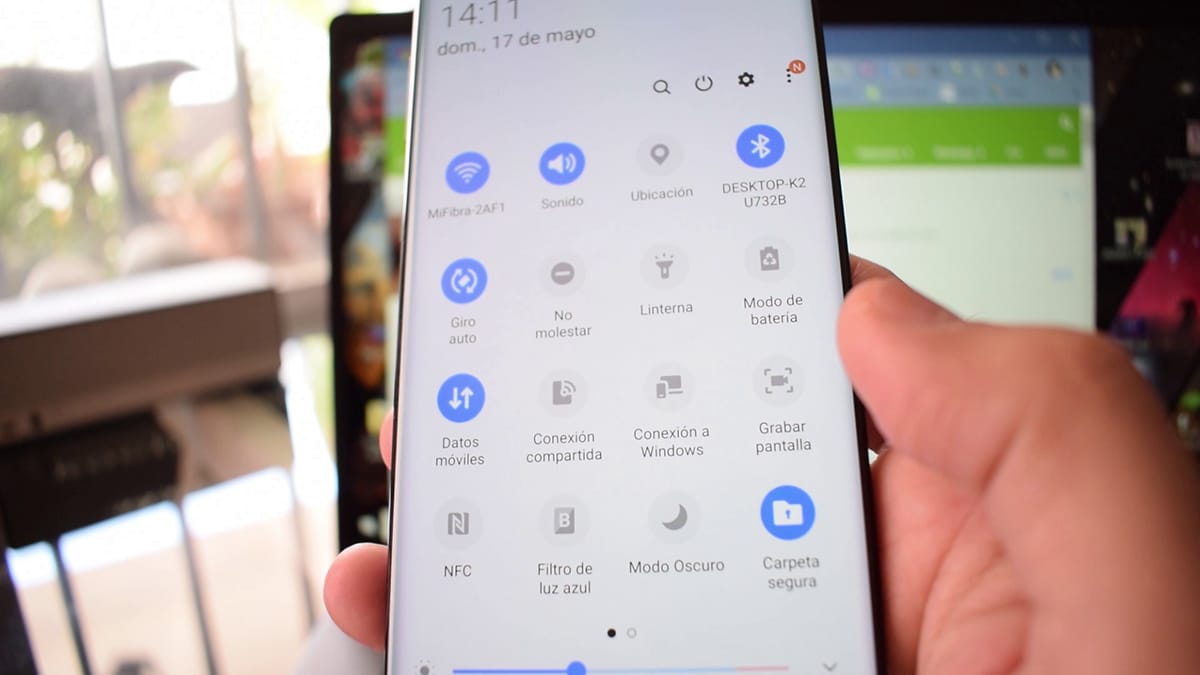
- 우리는 그것을 활성화합니다
- 즉시 링크를 요청하는 화면으로 이동합니다. 전화와 장비
- 우리는 그 옵션을 선택합니다
- 이제 그는 Microsoft에 로그인하도록 우리를 초대합니다.우리는 PC에서 동일한 Hotmail 또는 Outlook 계정입니다.
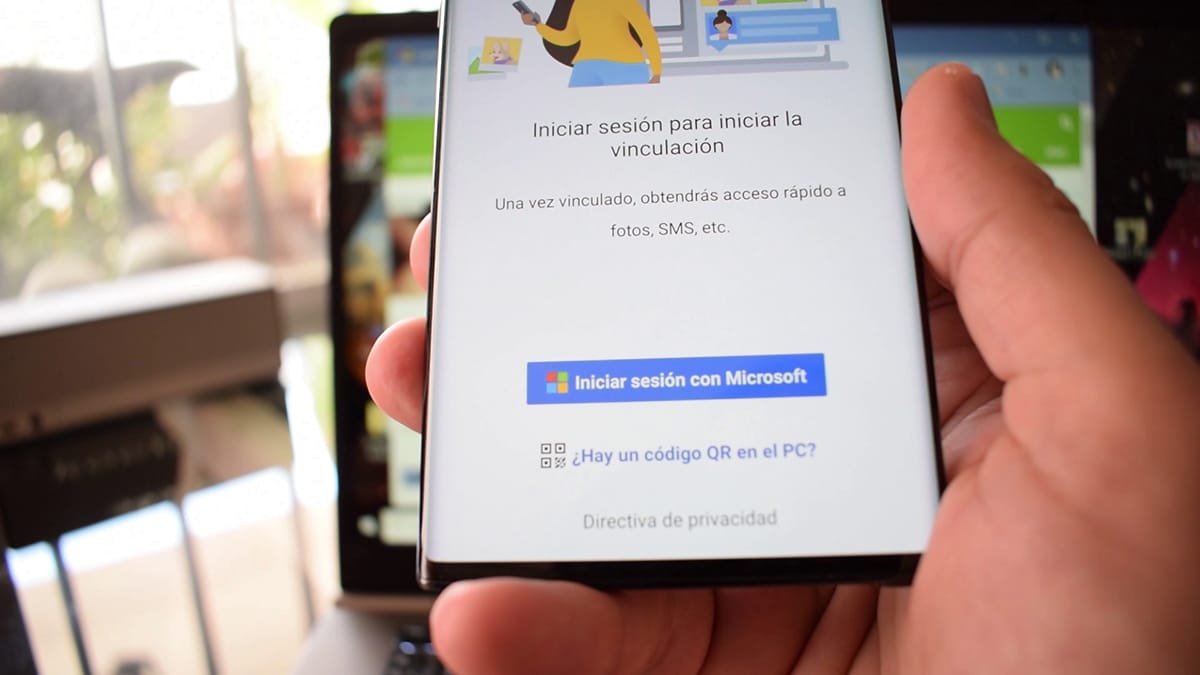
- 우리는 사진, 전화 등에 대한 권한을 부여하는 순간으로 이동합니다.
- 지금 PC 검색을 시작합니다 우리가 연결할 것입니다.
- Galaxy Note 10 화면에 코드 생성 그리고 우리를 노트북에 넣을 여러 가지 중에서 선택해야합니다.
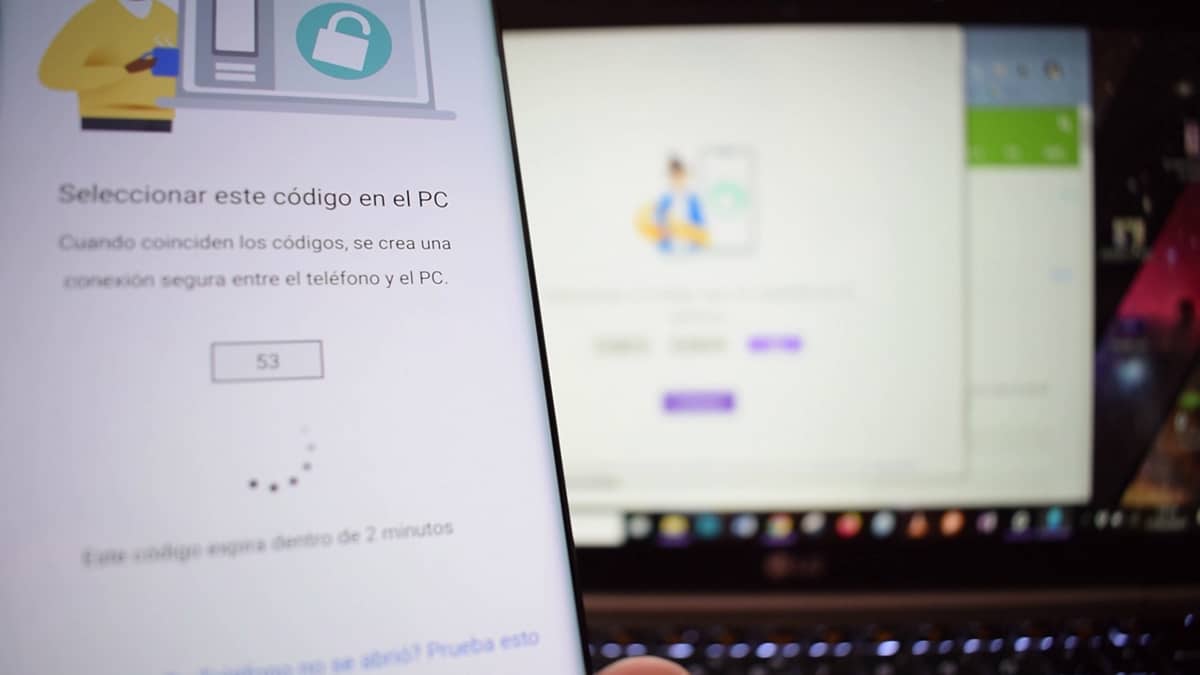
- 우리는 이미 Windows 10 컴퓨터와 Galaxy Note 10 사이에 링크가 있습니다.
지금 컴퓨터에서 사용자 휴대폰 앱을 닫고 다시 시작하도록 초대합니다., 복사 및 붙여 넣기와 같은 최신 뉴스를로드하기 위해; 사실 처음에는 앱이 Windows 10에서 다시 시작될 때까지 나타나지 않았습니다.
Y 그래서 우리는 컴퓨터를 순식간에 연결했습니다. 랩톱에서 통화를 즐기기 시작하고, 붙여 넣기 텍스트를 복사하고, 화면을 미러링하여 기능에 액세스하고, 알림 및 SMS를 검토하고, 모바일에서 훌륭한 사용 경험을 생성하는 기타 많은 기능을 제공합니다.
사실은 내가 시도하기 시작한 이후로 돌아 가지 않고 삼성과 마이크로 소프트 사이의이 "연결"은 시스템이 놓친 것입니다. Apple 생태계와 비교하여 작동합니다. Galaxy가 없더라도 몇 가지 기능이 있으므로 모바일을 사용해보십시오.
